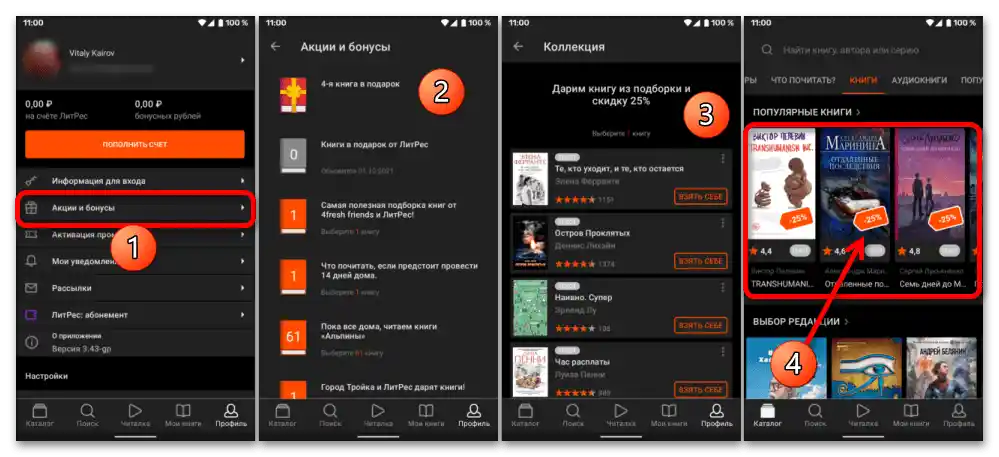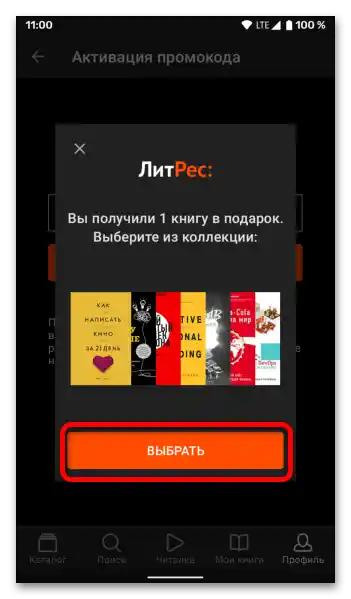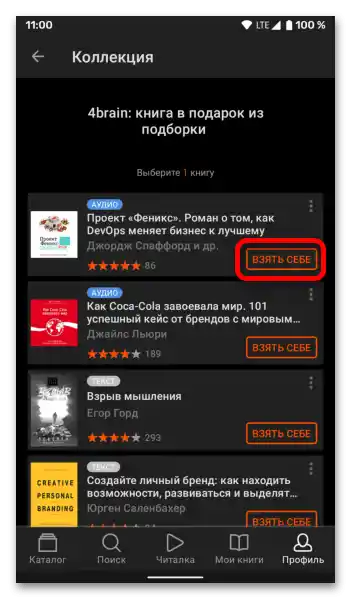Варіант 1: Комп'ютер
Найпростіше і найшвидше ввести промокод у ЛітРес через браузер на ПК, відвідавши окремий розділ книжкового сервісу.
- Перейдіть за наведеним вище посиланням на головну сторінку сервісу і, якщо це не було зроблено раніше, увійдіть у свій акаунт.
- На верхній панелі клікніть на вкладку "Промокод".
- Введіть його і натисніть на кнопку "Активувати".
- Ознайомтеся з результатом виконання процедури. Найчастіше активація коду надає одну або кілька книг з певного списку (видавництво, тематична підбірка тощо) у подарунок та знижку на наступну покупку(и). Термін дії пропозиції може бути обмежений за часом – у нашому випадку це три дні.
- Щоб додати твір до своєї бібліотеки, необхідно скористатися кнопкою "Взяти собі", після чого його можна буде знайти в розділі "Мої книги" (вкладка "Мої") і почати "Слухати" або "Читати".
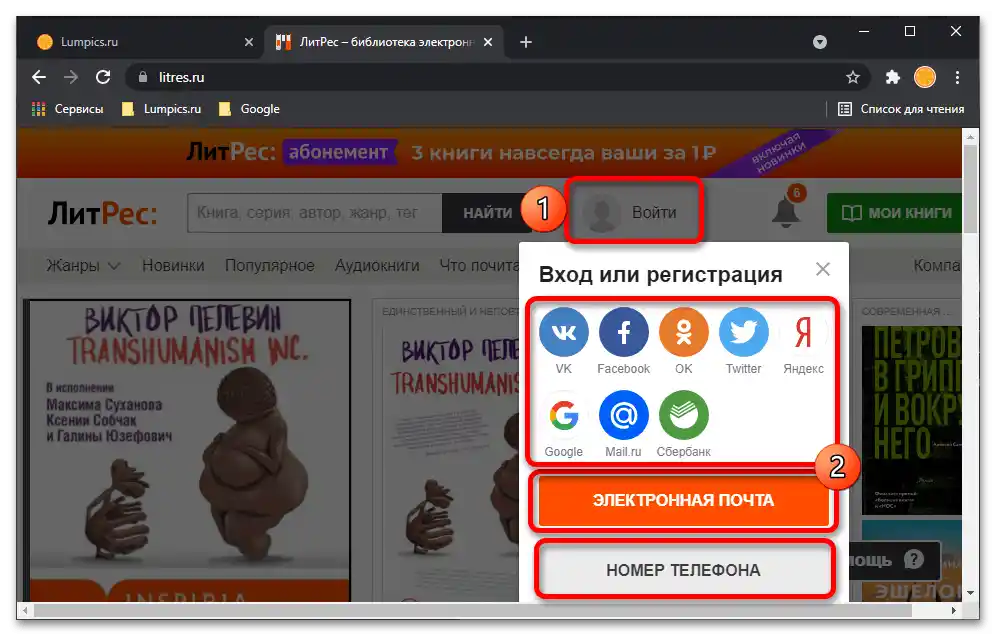
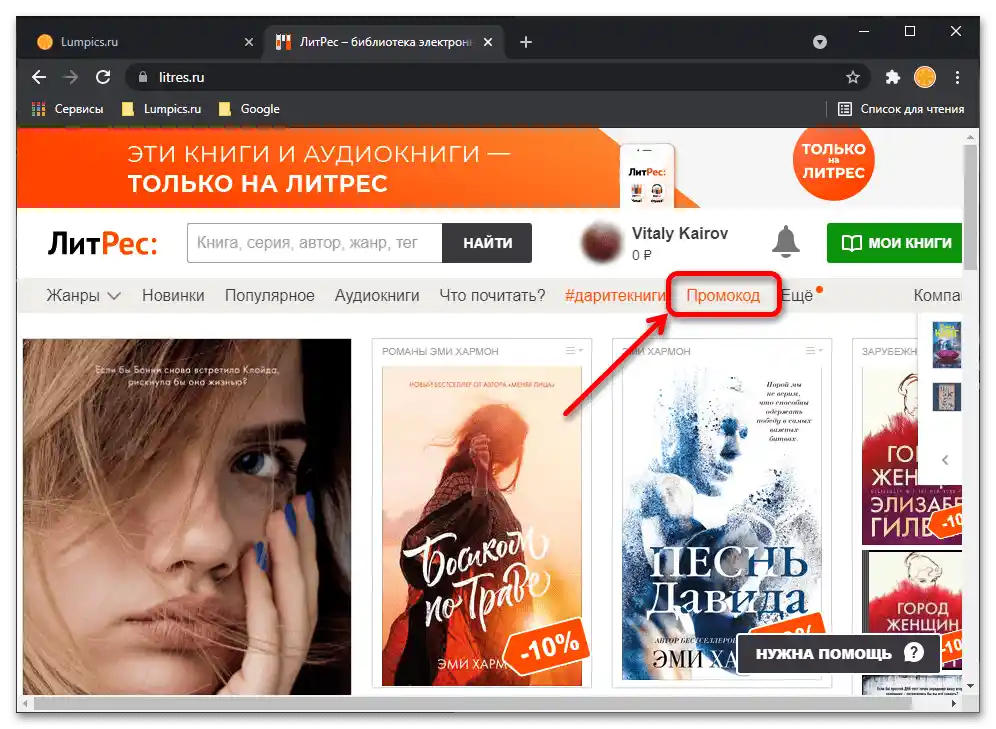
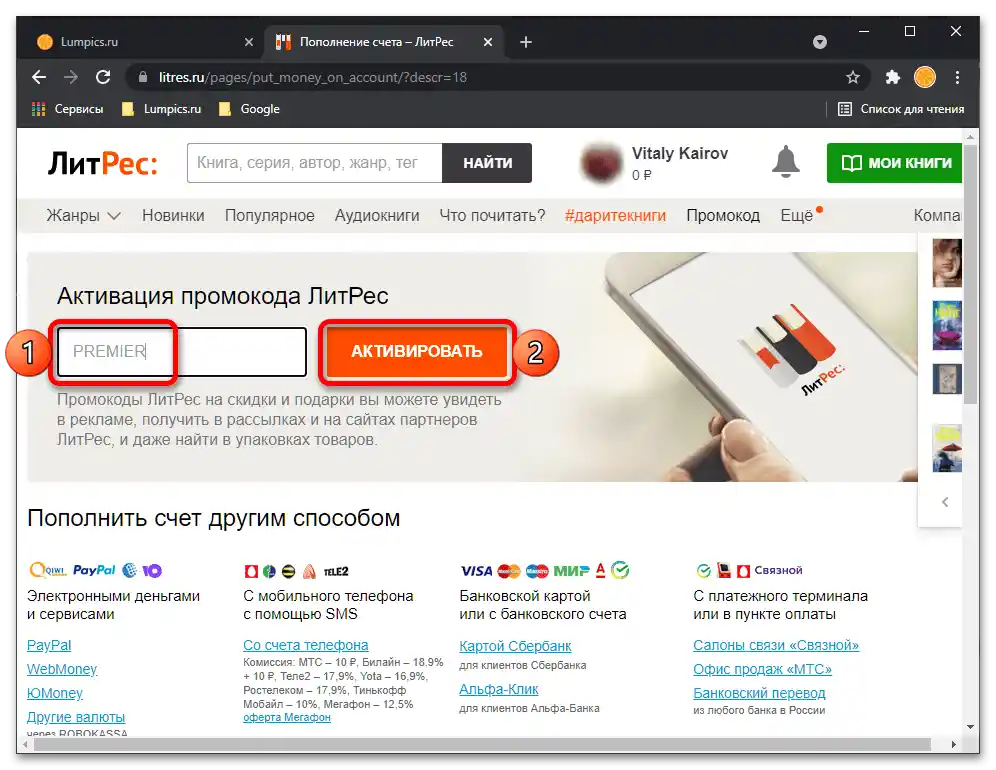
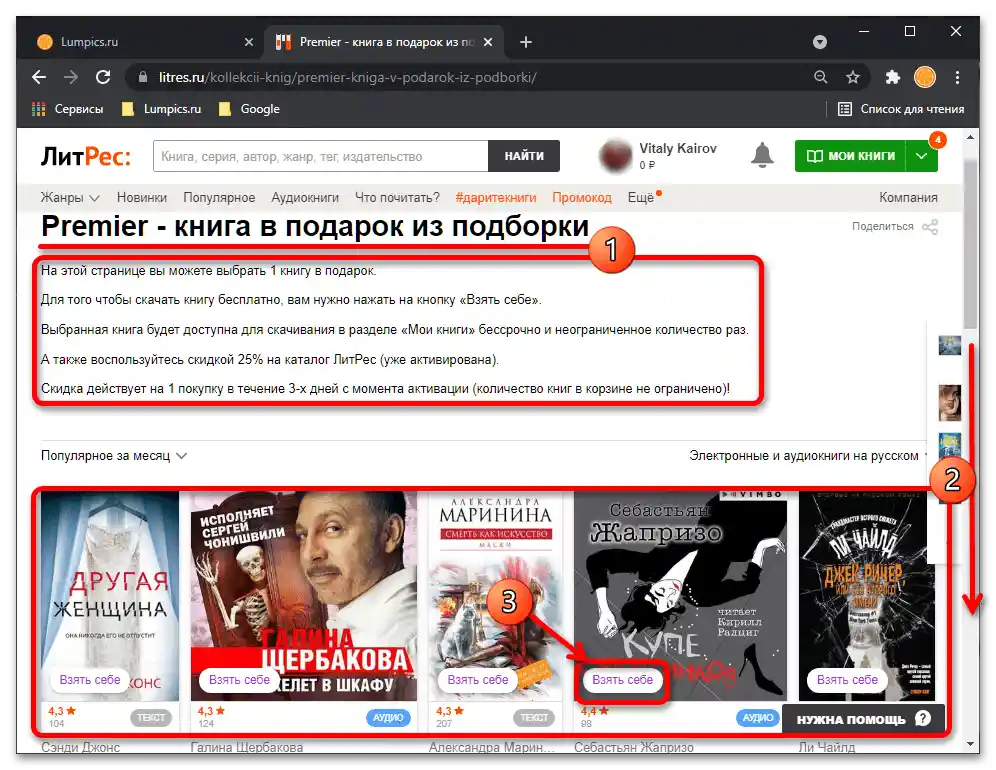
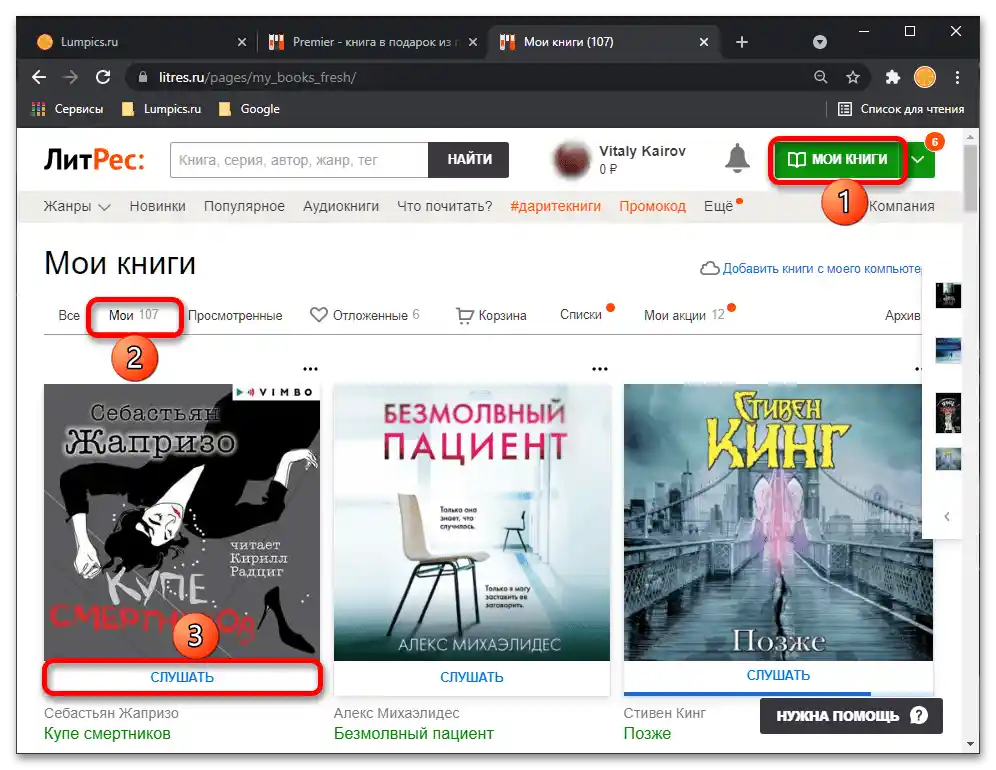
Примітка: Усі не використані пропозиції (як знижки, так і книги, які ви одразу не забрали) можна знайти у вкладці "Мої акції" розділу "Мої книги".
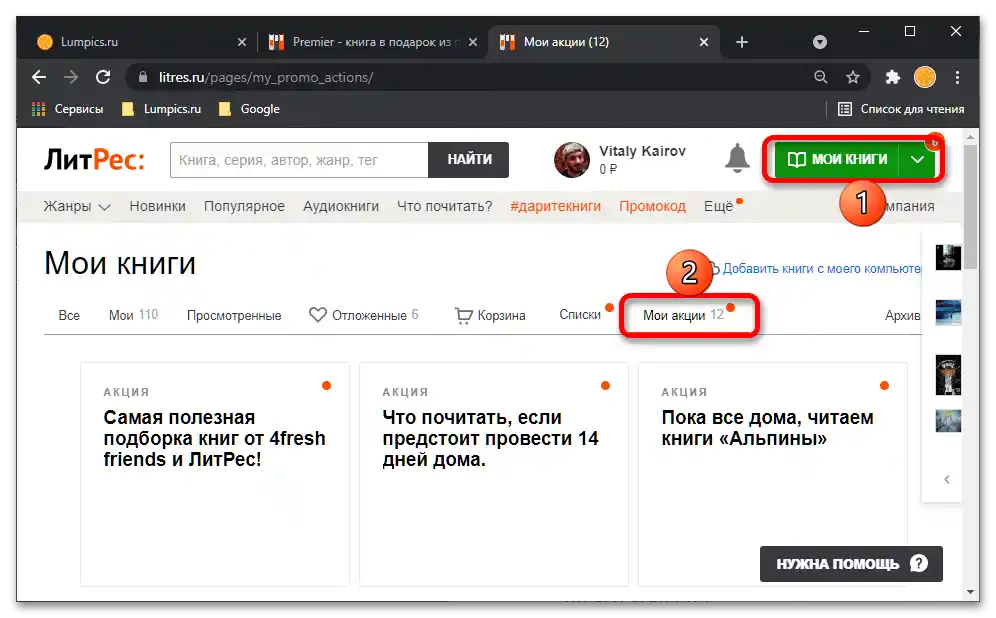
Промокоди для ЛітРес легко знайти на тематичних сайтах – достатньо ввести в Google або Яндекс відповідний запит, а їх активація – чудова можливість безкоштовного поповнення своєї цифрової книжкової колекції.
Варіант 2: Мобільний пристрій
На мобільних пристроях також є можливість введення промокоду в ЛітРес, правда, в Androidі iOS/iPadOS це робиться зовсім по-різному.
Android
Активація промокоду на Андроїд може бути виконана в офіційному мобільному додатку книжкового сервісу.
- Запустіть ЛітРес і перейдіть на нижній панелі у вкладку "Профіль".
- Торкніться пункту "Активація промокоду".
- Введіть його і натисніть "Активувати" для підтвердження.
- Ознайомтеся з тим, який подарунок дає введений код, після чого натисніть на кнопку "Вибрати".
![Як ввести промокод у ЛітРес-020]()
Якщо, і зазвичай це саме так, додатково надається і знижка на майбутню покупку, на свій розсуд ви можете або одразу "Перейти в магазин", або зробити це пізніше, закривши вікно з повідомленням.
- Ознайомтеся з книгами з добірки і виберіть ту, яку ви бажаєте "Взяти собі",
![Як ввести промокод у ЛітРес-022]()
після чого вона одразу буде додана до бібліотеки і стане доступною для читання/прослуховування, що залежить від типу. Переконатися в цьому можна, перейшовши у вкладку "Мої книги" на нижній панелі або з вікна-повідомлення.
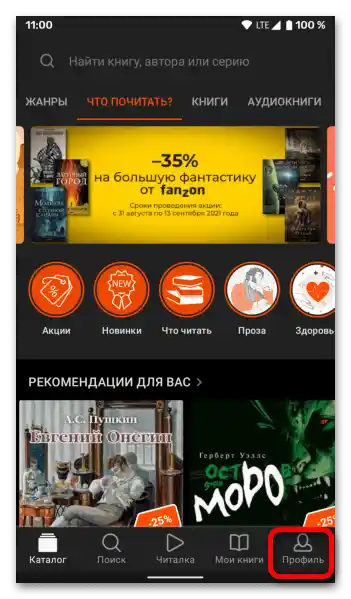
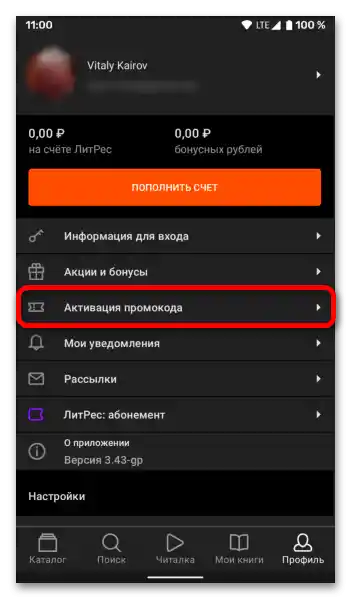
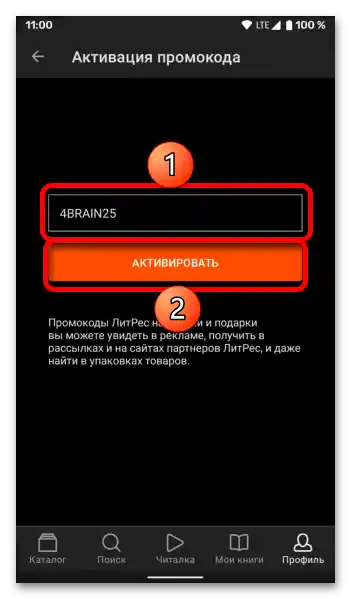
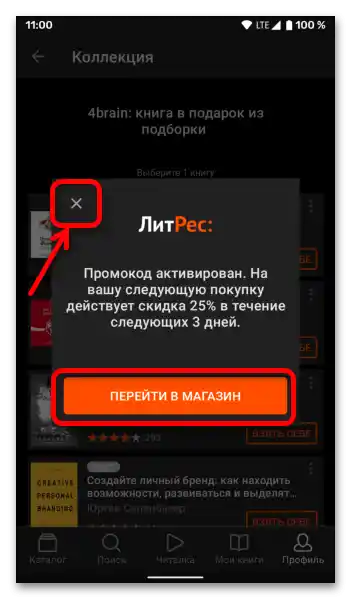
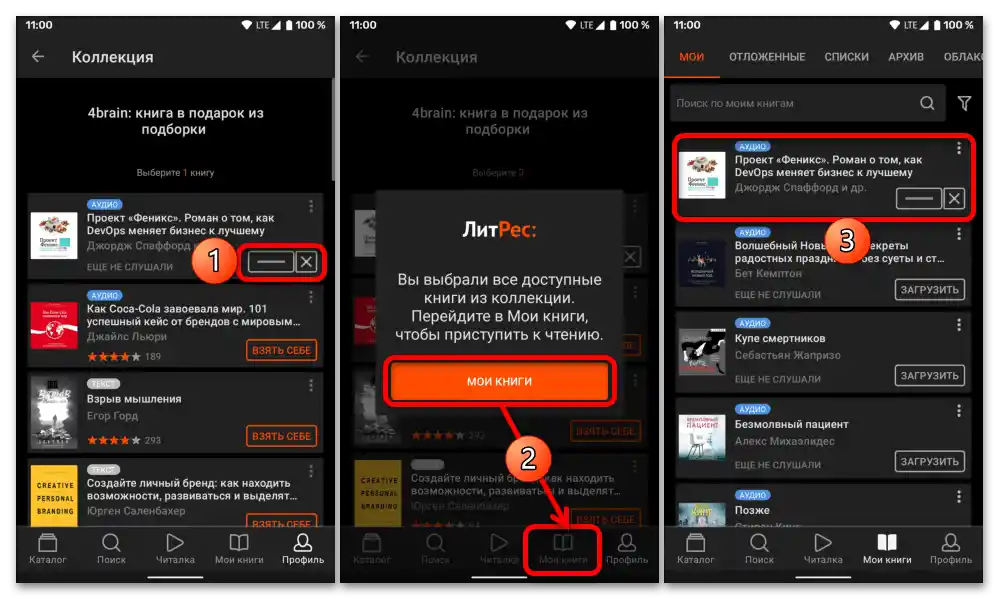
iPhone/iPad
В мобільному додатку ЛітРес для смартфонів та планшетів від Apple відсутня можливість введення промокоду (в параметрах профілю просто немає відповідного розділу), тому єдиним можливим рішенням задачі з заголовка статті в даному випадку буде відвідування офіційного сайту та виконання інструкції, схожої на таку для ПК.
- Скористайтеся представленим вище посиланням, щоб відкрити головну сторінку книжкового сервісу в будь-якому браузері (в нашому прикладі використовується Safari). Натисніть "Увійти" та авторизуйтеся у своїй обліковій записі.
- Прокрутіть рядок "Всі книги" вліво і торкніться пункту "Ще", потім виберіть у з'явленому меню пункт "Промокод".
- Введіть його і натисніть "Активувати".
- Виберіть книгу(и) у подарунок і ознайомтеся зі знижкою, якщо така пропонується.
- Натисніть "Взяти собі", щоб додати сподобане твір до бібліотеки.
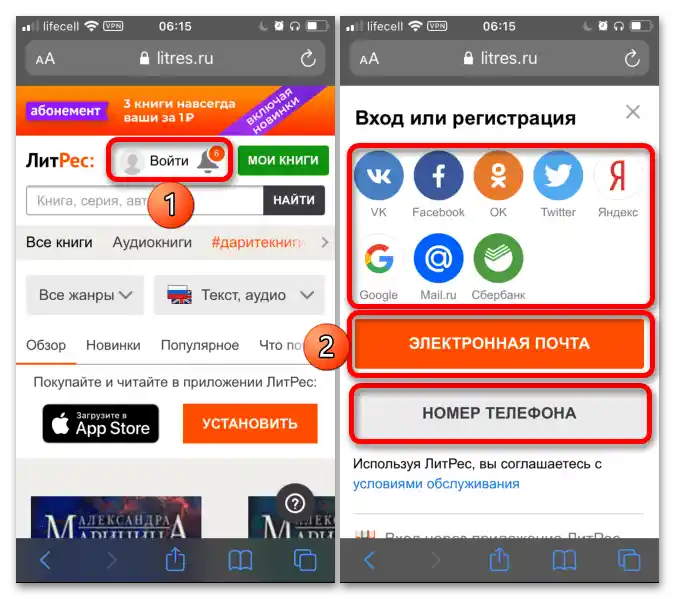
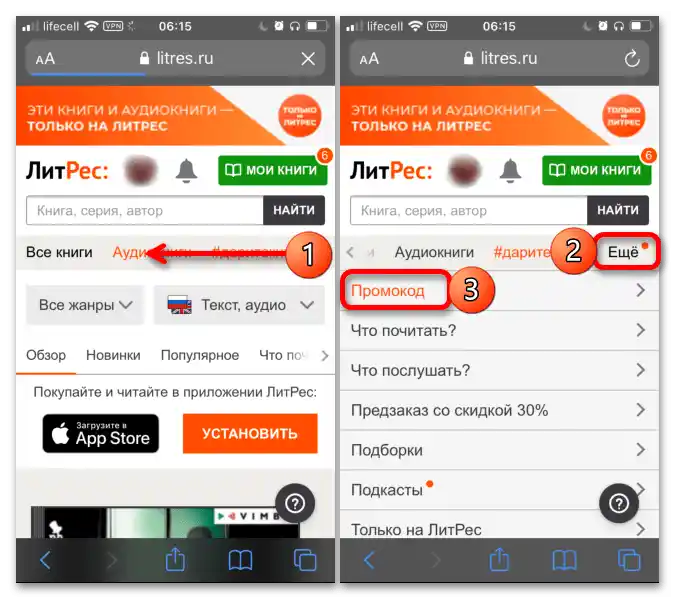
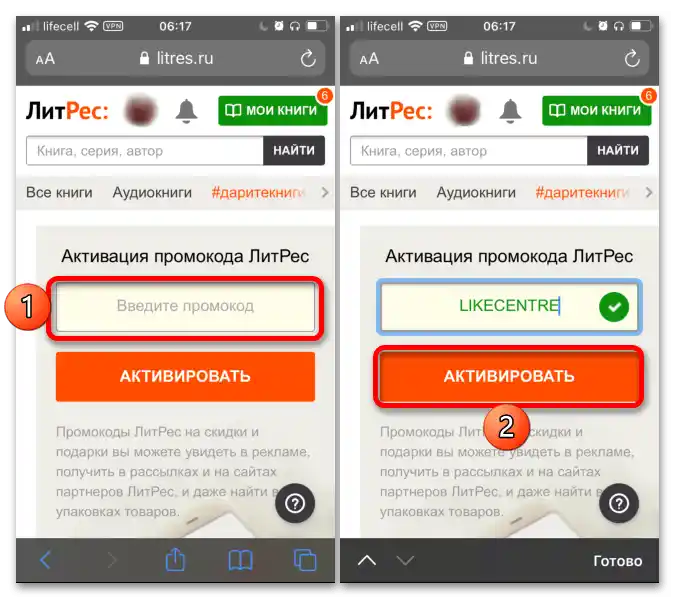
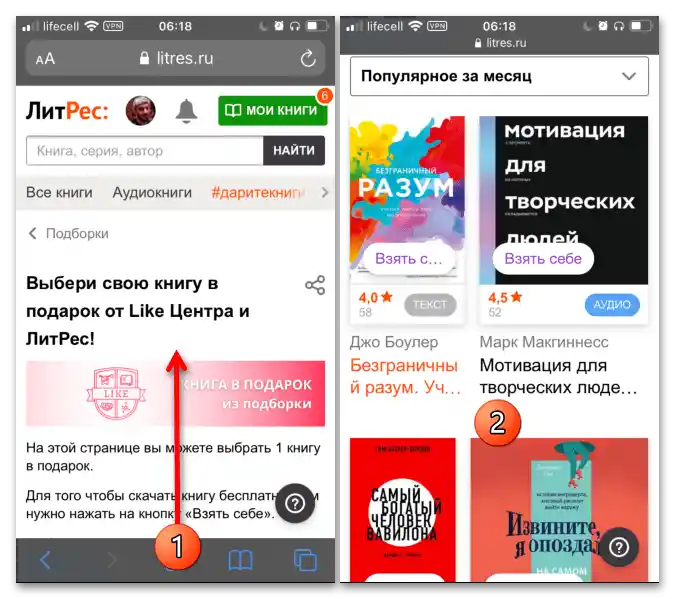
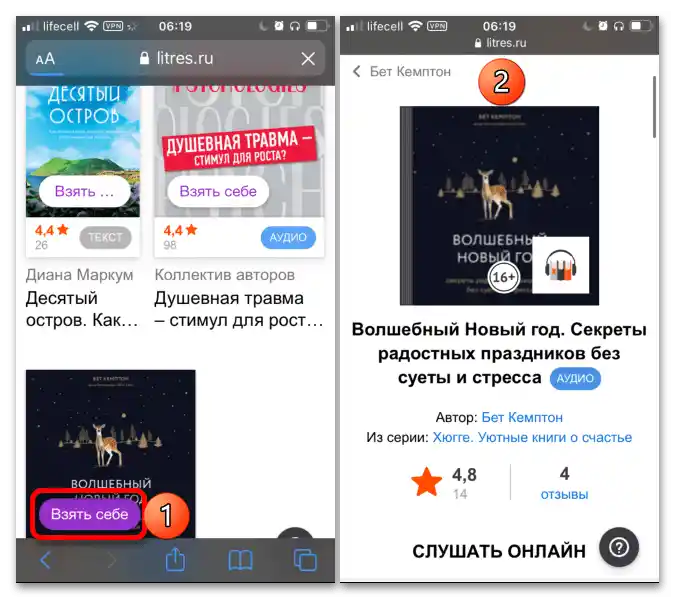
Вибрана книга також одразу з'явиться в мобільному додатку для iPhone/iPad, звідки ви зможете перейти до її читання або прослуховування.
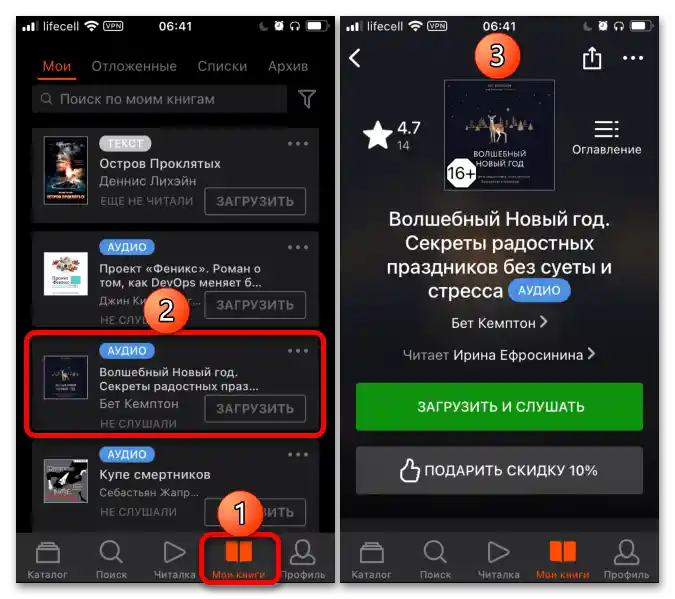
Примітка: Якщо пропозиція за кодом (книга в подарунок) не була використана одразу, знайти її можна в параметрах "Профілю" — розділ "Акції та бонуси". Знижки ж, на відміну від веб-версії сервісу, тут відсутні, але вони відображаються безпосередньо в каталозі у вигляді спеціальної плашки прямо на обкладинці.